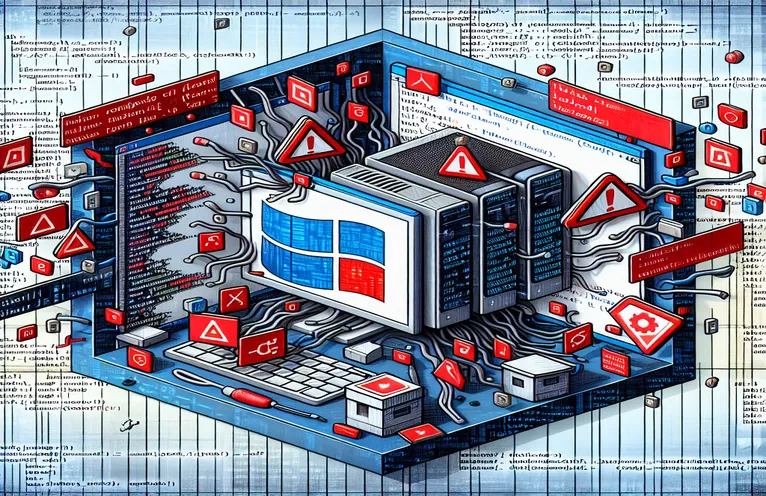Docker Image Build -haasteiden voittaminen Windowsissa
Docker-kuvien rakentaminen voi joskus tuntua sokkelossa navigoimiselta, varsinkin kun virheitä tulee odottamatta. Yksi yleinen ongelma Windows-käyttäjille on pelätty virhe: "epäonnistui ratkaisemaan käyttöliittymän dockerfile.v0:lla." Jos olet täällä, olet todennäköisesti juuttunut tähän ongelmaan ja mietit, kuinka edetä.
Tämä virhe johtuu usein Dockerin vuorovaikutuksesta Windows-kohtaisten tiedostopolkujen ja asennuskokoonpanojen kanssa. Vaikka Docker tarjoaa vankan alustan konttia varten, se vaatii toisinaan hieman ylimääräistä vianmääritystä Windows-järjestelmissä. Virheen yksityiskohdat viittaavat siihen, että odotetun ja tarjotun kiinnitystyypin välillä on epäsuhta.
Kehittäjänä, joka työskentelee Dockerin kanssa Windowsissa, olen kohdannut tämän turhauttavan ongelman useammin kuin kerran. Esimerkiksi erään varhaisen projektin aikana menetin tunteja yrittäessäni selvittää, miksi Docker ei voinut lukea Docker-tiedostoani, mutta huomasin, että ongelma oli siinä, kuinka Windows käsitteli asennusta. Nämä kokemukset opettivat minulle kärsivällisyyden ja tarkan konfiguroinnin arvon. 🛠️
Tässä artikkelissa tutkimme, miksi tämä virhe ilmenee, ja mikä tärkeintä, kuinka se ratkaistaan. Olitpa perustamassa uutta projektia tai tekemässä vianetsintää olemassa olevaan, tässä esitetyt vaiheet auttavat sinua luomaan Docker-kuvasi onnistuneesti. 🚀
| Komento | Käyttöesimerkki |
|---|---|
| docker build --file | Määrittää mukautetun Docker-tiedoston sijainnin. Tämän avulla käyttäjä voi nimenomaisesti osoittaa Docker-tiedostoon epästandardissa hakemistossa, mikä ratkaisee ongelmat, kun oletus-Docker-tiedostoa ei löydy. |
| docker build --progress=plain | Mahdollistaa pelkän tekstin kirjaamisen Dockerin koontiprosessin aikana, tarjoten yksityiskohtaisia tietoja suoritetuista vaiheista ja paljastaen piilotetut virheet tai virheelliset määritykset. |
| os.path.abspath() | Muuntaa suhteellisen tiedostopolun absoluuttiseksi poluksi, mikä on välttämätöntä Dockerin yhteensopivuuden varmistamiseksi Windows-pohjaisissa versioissa, joissa suhteelliset polut voivat aiheuttaa virheitä. |
| .replace("\\", "/") | Muunna Windowsin tiedostopolkujen kenoviivat eteenpäin vinoviivoiksi, jotta ne ovat yhteensopivia Docker Unix -tyyppisten polkuvaatimusten kanssa. |
| subprocess.run() | Suorittaa järjestelmäkomennon (esim. Docker build) Python-komentosarjasta ja kaappaa sekä vakiotulosteen että virheen yksityiskohtaista virheraportointia varten. |
| docker images | grep | Suodattaa Docker-kuvat avainsanan avulla varmistaakseen, onko tietty kuva olemassa rakennusprosessin jälkeen, mikä tarjoaa nopean vahvistusvaiheen. |
| docker --version | Tarkistaa asennetun Docker-version ja varmistaa, että se täyttää yhteensopivuuden vaatimukset määritetyn Dockerfile- ja Windows-ympäristön kanssa. |
| exit 1 | Poistuu Bash-komentosarjasta virhetilalla, jos ehto epäonnistuu (esim. Docker-tiedostoa ei löydy tai koontivirhe), mikä varmistaa automaatiokomentosarjojen tehokkaan virheenkäsittelyn. |
| FileNotFoundError | Python-poikkeus nostetaan esiin, kun vaadittu tiedosto, kuten Dockerfile, puuttuu. Tämä estää uudet virheet pysäyttämällä suorituksen aikaisin selkeällä viestillä. |
Docker Build -ongelmien ymmärtäminen ja ratkaiseminen Windowsissa
Aiemmin toimitetut komentosarjat vastaavat monien kehittäjien kohtaamaan erityiseen haasteeseen: yhteensopimattomien tiedostopolkujen ja liitostyyppien aiheuttamien Docker-koontivirheiden ratkaisemiseen Windowsissa. Ensimmäinen ratkaisu sisältää Dockerin kokoonpanon säätämisen viittaamaan nimenomaisesti oikeisiin tiedostopolkuihin. Esimerkiksi käyttämällä absoluuttiset polut suhteellisten sijaan auttaa Dockeria paikantamaan tiedostot johdonmukaisesti välttäen Windowsin alkuperäisen polkumuodon aiheuttamat väärintulkinnat. Tämä pieni säätö on ratkaisevan tärkeä, kun Docker-koontiversiot epäonnistuvat polku- tai kiinnitysongelmien vuoksi.
Python-pohjainen ratkaisu ottaa käyttöön tiedostopolkujen dynaamisen käsittelyn ja automatisoi virheiden havaitsemisen. Pythonia hyödyntämällä os.path moduulissa, komentosarja varmistaa, että polut on muotoiltu oikein, jopa sekaympäristöissä. Tämä menetelmä ei ainoastaan estä virheet rakennusprosessin aikana, vaan lisää myös automaatiotason suorittamalla `docker build` -komennon ohjelmallisesti. Tosimaailman esimerkki olisi jatkuvan integroinnin (CI) putki, jossa dynaamisia polkusäätöjä tarvitaan Docker-kuvan luomisen tehostamiseksi. 🛠️
Bash-skripti keskittyy automaatioon ja kestävyyteen. Ennen rakentamisen aloittamista komentosarja tarkistaa Docker-tiedoston olemassaolon ja varmistaa, että edellytykset täyttyvät. Tämä on erityisen hyödyllistä skenaarioissa, joissa useat tiimin jäsenet osallistuvat projektiin ja tiedostot saattavat kadota vahingossa. Virheenkäsittelyn sisällyttäminen poistumisvaiheeseen 1 lisää turvaverkon, joka keskeyttää suorituksen kriittisten ongelmien ilmetessä. Yhteistyöprojektissa, jonka parissa työskentelin, tällainen skripti esti suuren viiveen saamalla puuttuvan Docker-tiedoston ajoissa. 🚀
Lopuksi ratkaisut korostavat selkeyttä ja diagnostiikkakykyä. Sisällyttämällä monisanaisen kirjauksen käyttämällä `--progress=plain`, kehittäjät voivat paikantaa ongelmat reaaliajassa rakentamisen aikana. Tämä yksityiskohtaisuus on korvaamaton Docker-virheiden vianmäärityksessä, koska se tarjoaa käyttökelpoisia näkemyksiä yleisten virheviestien sijaan. Yhdistettynä komentoihin, kuten `docker images | grep`, kehittäjät voivat vahvistaa rakennusprosessin onnistumisen välittömästi. Olitpa kokenut Docker-käyttäjä tai uusi tulokas, nämä lähestymistavat tarjoavat käytännöllisiä ja uudelleenkäytettäviä menetelmiä käsitellä monimutkaisia Docker-koontiskenaarioita tehokkaasti.
Dockerin rakennusvirheiden käsittely käyttöliittymän Dockerfile.v0:lla
Tämä komentosarja osoittaa ongelman ratkaisemisen säätämällä Dockerin asetuksia Windowsissa keskittyen polunkäsittelyyn ja kiinnitystyyppeihin.
# Step 1: Verify the Docker Desktop settings# Ensure that the shared drives are properly configured.# Open Docker Desktop -> Settings -> Resources -> File Sharing.# Add the directory containing your Dockerfile if it's not listed.# Step 2: Adjust the Dockerfile build contextFROM mcr.microsoft.com/windows/servercore:ltsc2019WORKDIR /dataflex# Step 3: Use a specific path configuration# Command to build the Docker image with proper contextdocker build --file Dockerfile --tag dataflex-20.1 .# Step 4: Use verbose logging to detect hidden issuesdocker build --file Dockerfile --tag dataflex-20.1 . --progress=plain# Step 5: Update Docker to the latest version# Run the command to ensure compatibility with recent updatesdocker --version
Vaihtoehtoinen ratkaisu: Suorita omistettu taustaohjelma
Tämä lähestymistapa ratkaisee ongelmat hallitsemalla tiedostopolkuja dynaamisesti Pythonin avulla Docker-ympäristön valmistelemiseksi.
import osimport subprocess# Step 1: Verify if Dockerfile exists in the current directorydockerfile_path = "./Dockerfile"if not os.path.exists(dockerfile_path):raise FileNotFoundError("Dockerfile not found in the current directory.")# Step 2: Adjust path for Windows compatibilitydockerfile_path = os.path.abspath(dockerfile_path).replace("\\", "/")# Step 3: Execute the Docker build commandcommand = f"docker build -t dataflex-20.1 -f {dockerfile_path} ."process = subprocess.run(command, shell=True, capture_output=True)# Step 4: Capture and display output or errorsif process.returncode != 0:print("Error building Docker image:")print(process.stderr.decode())else:print("Docker image built successfully!")
Ratkaisu rakennusautomaation yksikkötestauksella
Tämä lähestymistapa automatisoi Docker-koontiversion testauksen Bash-komentosarjan ja Docker-komentojen avulla.
#!/bin/bash# Step 1: Check for Dockerfile existenceif [[ ! -f "Dockerfile" ]]; thenecho "Dockerfile not found!"exit 1fi# Step 2: Execute Docker build with detailed outputdocker build -t dataflex-20.1 . --progress=plainif [[ $? -ne 0 ]]; thenecho "Docker build failed!"exit 1fi# Step 3: Verify the image was created successfullydocker images | grep "dataflex-20.1"if [[ $? -ne 0 ]]; thenecho "Image not found after build!"exit 1fiecho "Docker image built and verified successfully!"
Windows-kohtaisten Docker-virheiden diagnosointi ja korjaaminen
Yksi huomiotta jäänyt näkökohta Docker-virheistä Windowsissa on se, kuinka tiedostojen jako- ja asennusjärjestelmä eroaa muista alustoista. Docker yhdistää isäntätiedostojärjestelmän säilöihin liitäntöjen avulla, mutta Windows käsittelee näitä polkuja eri tavalla kuin Unix-pohjaiset järjestelmät. Tämä ristiriita aiheuttaa usein virheitä, kuten virheellisen Windowsin asennustyyppi -sanoman, kun Docker ei pysty käsittelemään polkuja tai liitostyyppejä oikein. Yleinen ratkaisu on tarkistaa ja määrittää tiedostojen jakamisasetukset Docker Desktopissa sen varmistamiseksi, että vaaditut hakemistot ovat käytettävissä.
Toinen huomioon otettava seikka on yhteensopivuuden varmistaminen Docker Engine ja käytettävä peruskuva. Esimerkiksi Windows Server Core -otoksen kanssa työskennellessään käyttäjien tulee varmistaa, että heidän Docker-versionsa tukee tarkkaa kuvaversiota. Vanhentuneet tai yhteensopimattomat Docker-versiot voivat laukaista asennus- tai ajonaikaisia virheitä, koska Docker-komponenttien ja taustalla olevan käyttöjärjestelmän välinen yhteensopivuus on kriittinen. Varmista aina, että Docker Desktop on päivitetty uusimpaan vakaaseen versioon.
Lopuksi tällaiset virheet voivat joskus johtua siitä, miten Docker on vuorovaikutuksessa virustentorjuntaohjelmiston tai järjestelmän suojauskäytäntöjen kanssa. Joissakin ympäristöissä virustentorjuntatyökalut voivat estää Dockerin pääsyn tiettyihin tiedostoihin tai hakemistoihin. Virustorjuntaohjelmiston tilapäinen poistaminen käytöstä tai Dockerin lisääminen luotettujen sovellusten luetteloon voi ratkaista ongelman. Yhdessä projektissani yksinkertainen lisäys sallittujen luetteloon yrityksen virustorjuntaan ratkaisi ylitsepääsemättömältä tuntuvan Docker-virheen. 🛠️
Yleisiä kysymyksiä Docker-virheistä Windowsissa
- Mikä aiheuttaa virheellisen Windows-asennustyypin -virheen?
- Tämä virhe johtuu usein virheellisistä tiedostopolkumuodoista tai virheellisistä tiedostojen jakamismäärityksistä Docker Desktopissa.
- Kuinka voin tarkistaa Docker Desktopin tiedostojen jakamisasetukset?
- Avaa Docker Desktop, siirry kohtaan Settingsja siirry sitten kohtaan Resources > File Sharingja varmista, että työhakemistosi jaetaan.
- Miksi Docker-koontiversioni epäonnistuu, vaikka Docker-tiedostoni näyttää oikealta?
- Rakennus saattaa epäonnistua virheellisen kontekstin asennuksen vuoksi. Käyttää docker build --file määrittääksesi oikean Dockerfile-polun.
- Kuinka varmistan, että Docker-versioni on yhteensopiva peruskuvani kanssa?
- Juokse docker --version tarkistaaksesi Docker-versiosi ja vertaillaksesi sitä Docker Hubin dokumentaatiossa lueteltuihin peruskuvavaatimuksiin.
- Voiko virustorjuntaohjelmisto vaikuttaa Docker-koontiversioihin?
- Kyllä, virustorjuntaohjelmat voivat estää Dockeria käyttämästä vaadittuja tiedostoja. Lisää Docker luotettujen sovellusten luetteloon tai poista virustorjuntaohjelmisto väliaikaisesti käytöstä testausta varten.
Tärkeimmät tiedot Docker-rakennusten vianmäärityksestä
Docker-koontivirheiden ratkaiseminen Windowsissa edellyttää tiedostojen jakamisen ja polkujen yhteensopivuuden vivahteiden ymmärtämistä. Hyödyntämällä menetelmiä, kuten säätämällä Docker Desktopin kokoonpanoja ja vahvistamalla tiedostopolkuja, kehittäjät voivat voittaa yleiset sudenkuopat. Tosimaailman esimerkit, kuten Dockerin lisääminen sallittujen luetteloon virustentorjuntaasetuksissa, osoittavat, kuinka pienillä muutoksilla voi olla merkittävä vaikutus. 🚀
Nämä strategiat eivät ainoastaan korjaa tiettyjä virheitä, vaan myös parantavat työnkulun yleistä tehokkuutta. Automaatiokomentosarjojen ja diagnostiikkatyökalujen käyttäminen varmistaa sujuvamman rakentamisen, vähentää seisokkeja ja parantaa tuottavuutta. Vastaamalla näihin haasteisiin kehittäjät voivat työskennellä luotettavasti Dockerin kanssa jopa Windows-ympäristöissä, joissa on monimutkaiset kokoonpanot.
Lähteet ja viitteet
- Yksityiskohdat Dockerfilen käytöstä ja kokoonpanosta saatiin virallisesta Docker-dokumentaatiosta. Lisätietoja on osoitteessa Docker-tiedoston viite .
- Windows-kohtaisten Docker-virheiden vianmääritykseen viitattiin kehittäjäyhteisön keskustelupalstalla. Lisätietoja osoitteessa Pinon ylivuoto: Docker Tag .
- Ohjeet tiedostojen jakamisen ja liitäntöjen käsittelyyn Docker Desktop for Windowsissa on mukautettu tästä resurssista: Docker Desktop Windowsille .
- Käytännön esimerkkejä ja komentosarjatekniikoita inspiroi Docker-koontiversioiden automatisointia käsittelevä blogikirjoitus. Lue koko artikkeli osoitteessa Docker Medium -blogi .